win11的hdr功能可以为用户提升视频以及游戏的画质,相信很多刚刚接触win11系统的小伙伴们还不知道怎么开启这项功能吧,一起看看详细教程。
win11开启hdr详细教程
第一步,点击底部“开始菜单”
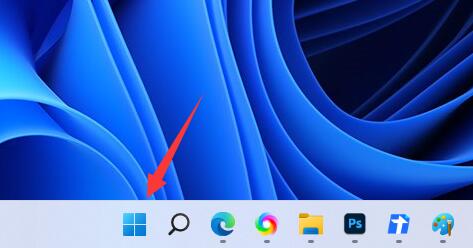
第二步,找到并打开“设置”
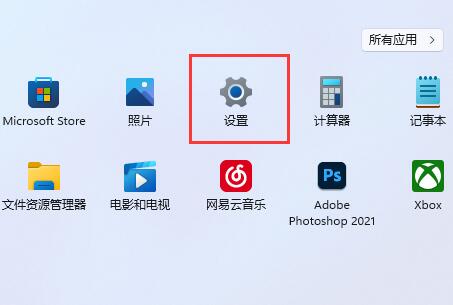
第三步,点击右侧“显示”,进入显示设置。
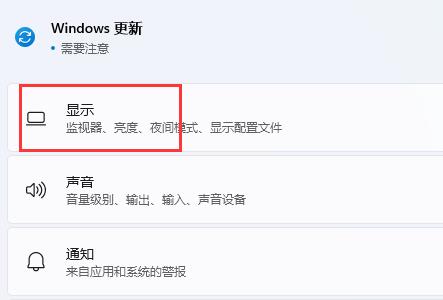
第四步,点击列表下的“HDR”选项进入。
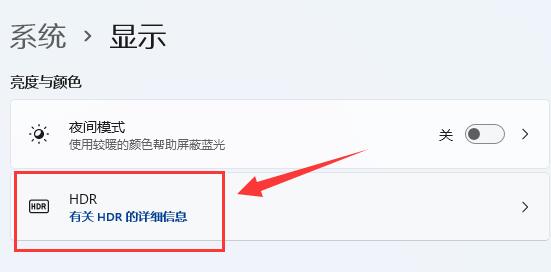
第五步,开启“播放流式传输HDR视频”开关就可以了。
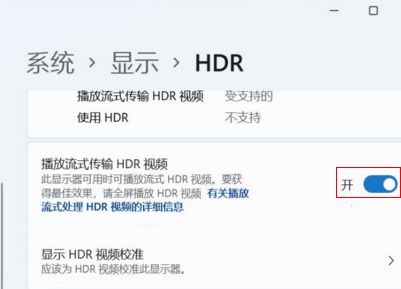
2022-07-10 22:26Win11之家 Windows11
win11的hdr功能可以为用户提升视频以及游戏的画质,相信很多刚刚接触win11系统的小伙伴们还不知道怎么开启这项功能吧,一起看看详细教程。
win11的hdr功能可以为用户提升视频以及游戏的画质,相信很多刚刚接触win11系统的小伙伴们还不知道怎么开启这项功能吧,一起看看详细教程。
第一步,点击底部“开始菜单”
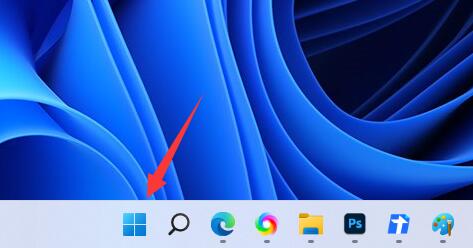
第二步,找到并打开“设置”
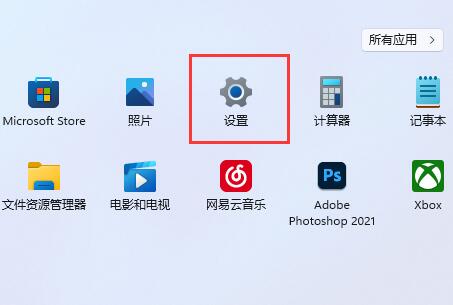
第三步,点击右侧“显示”,进入显示设置。
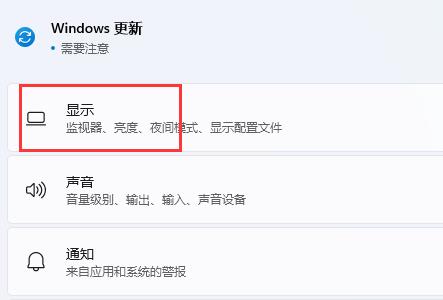
第四步,点击列表下的“HDR”选项进入。
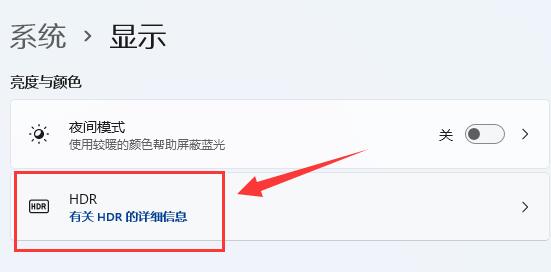
第五步,开启“播放流式传输HDR视频”开关就可以了。
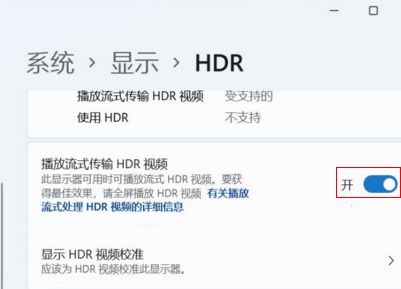
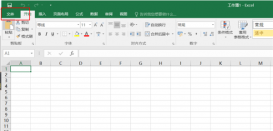
Win11系统推出之后,用户们明显发现Win11系统较之Win10系统做了很多改进。用户们在新奇的同时,还为Win11系统出现的各种问题非常苦恼。有用户在使用Win1...
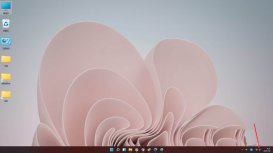
win11是微软新推出的系统,在使用过程中难免会遇上一些问题,就有用户反映自己更新win11之后电脑音量无法调节了怎么办?这是怎么回事?这是因为快捷面板...

有应用win8系统的用户要想感受下微软全新的win11系统的作用,可是不知道自身的win8怎样升級win11系统应用.下面我就给大伙儿演试下win8升級win11系统的方法....
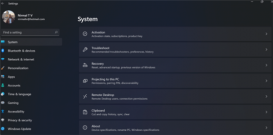
微软公司在今年的六月份发布了Win11系统,虽然有很多功能和界面与Win10系统十分相似,但是实际使用起来,还是有许多不一样的地方,有的用户升级后用着...
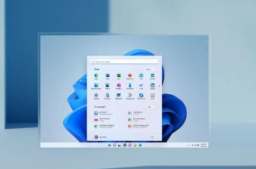
Windows11系统自6月份发布以来,有不少的小伙伴都安装了Windows11系统。但是不少用户电脑偏老旧,在硬件上病例并不支持Windows11系统,但是也有一些老用户想...

微软已经在10月5日发布了Win11正式版,但这个正式版却很难称得上是完成品。无论是外在还是内部,Win11的表现都不尽如人意,例如UI革新仍是半吊子、系统...
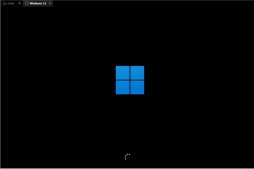
6月24日微软将会发布新一代操作系统Win11,目前Win11的预览版镜像已经可以下载,有兴趣的朋友可以下载来体验了,这里为大家带来Win11系统的U盘安装教程,...

你无需成为神明即可在Windows 11中启用上帝模式,这个秘密功能在一个文件夹中收集了200多个管理工具和设置,用户不必再单独搜索即可使用它们,非常方便...